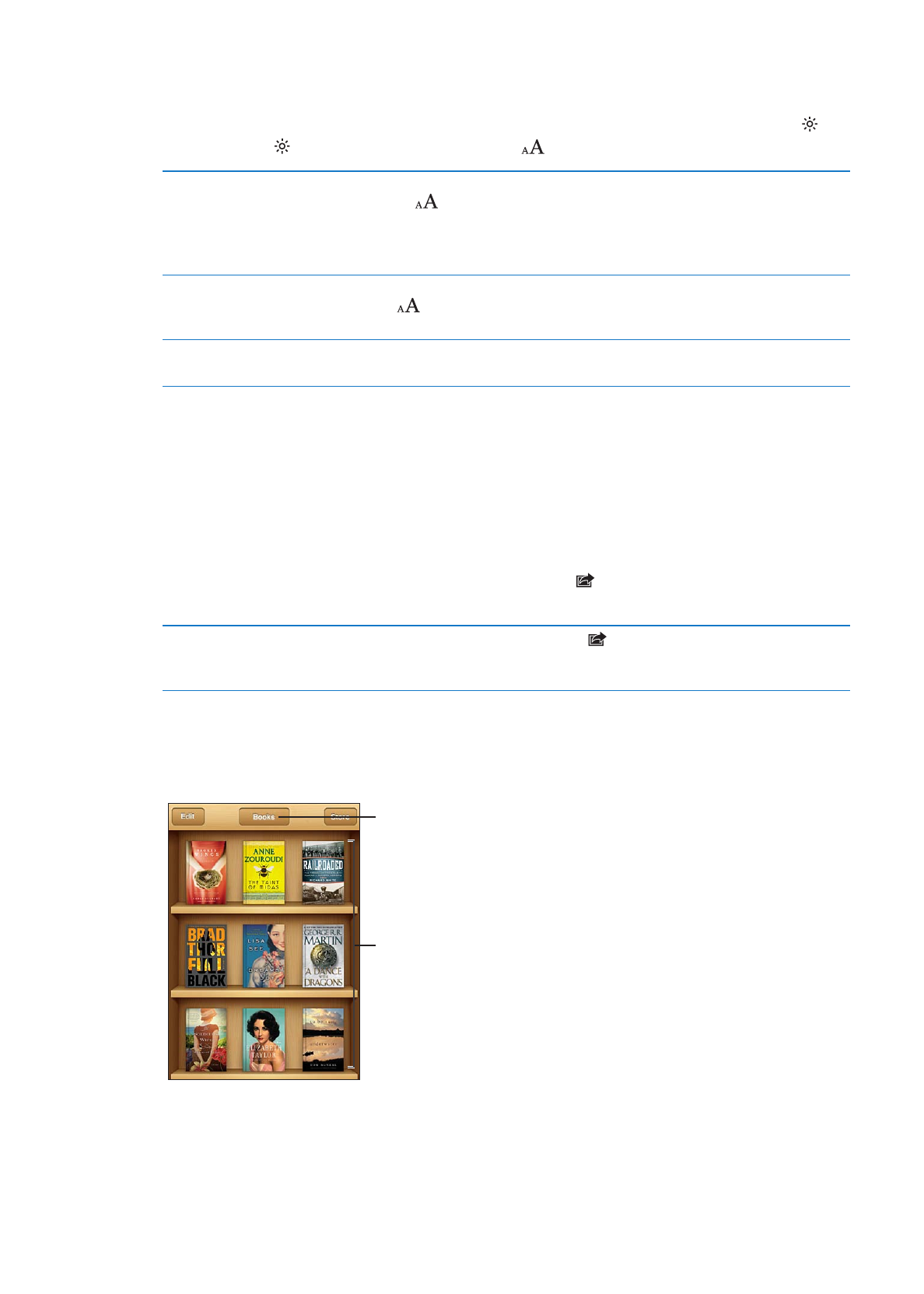
Uspořádání poličky
Poličku použijte k prohlížení knih a PDF. Své položky můžete také uspořádat do sbírek.
Chcete-li knihu přemístit,
dotkněte se jí a podržte ji.
Zobrazení sbírek
Zařazení knihy nebo PDF do sbírky: Otevřete poličku a klepněte na Upravit. Vyberte položky,
které chcete přesunout, a poté klepněte na Přesunout a vyberte sbírku.
150
Kapitola 30
iBooks
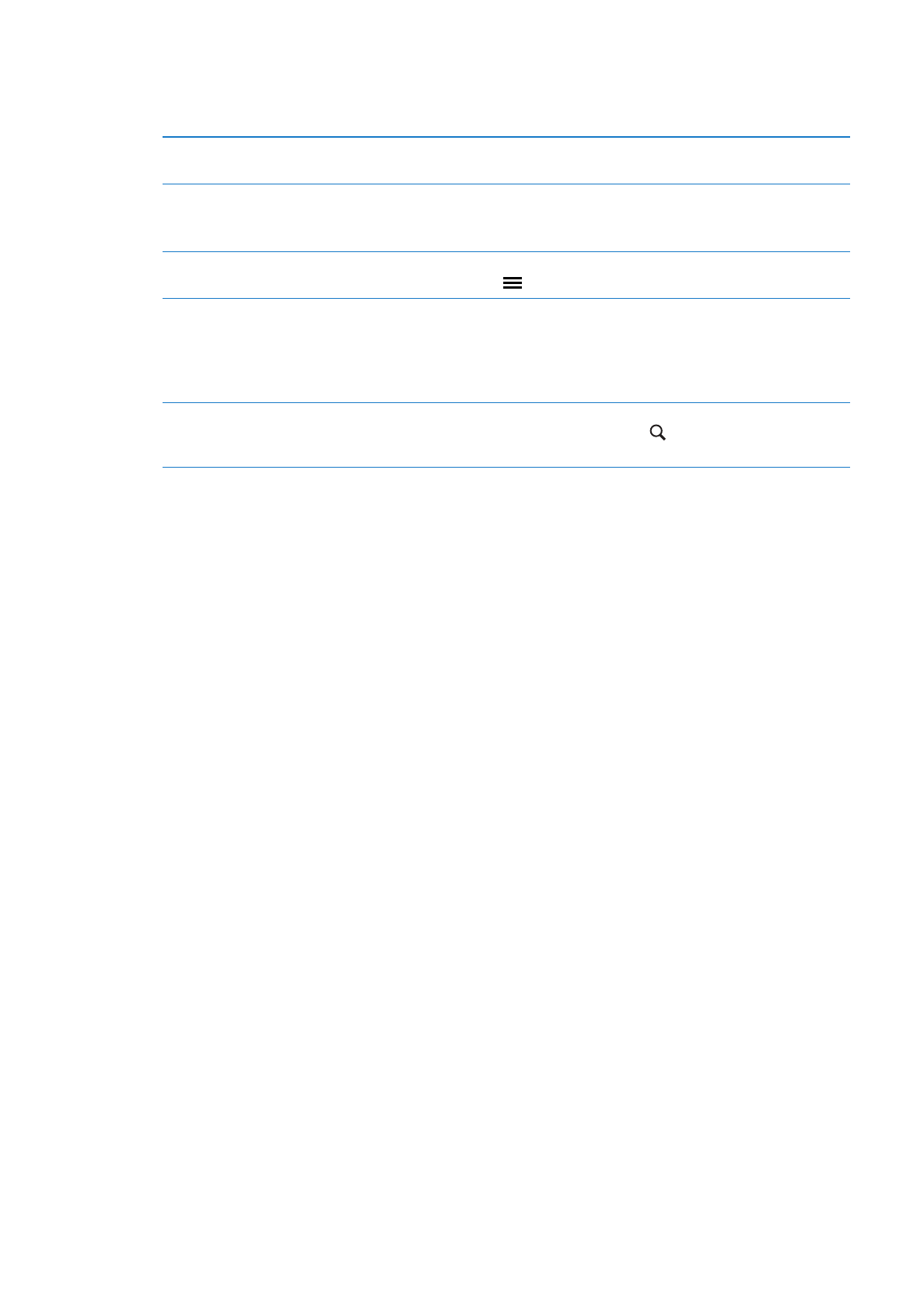
Přidáte-li knihu nebo PDF soubor na poličku, budou zobrazeny ve sbírce Knihy či PDF. Poté
můžete položku přesunout do jiné sbírky. Můžete například vytvořit sbírku pracovních a
školních knih nebo odborné a zábavné literatury.
Zobrazení sbírky
Na horním okraji obrazovky klepněte na název aktuální sbírky a poté
vyberte v zobrazeném seznamu jinou sbírku.
Správa sbírek
Klepněte na název aktuální sbírky knih nebo souborů PDF, kterou
prohlížíte. Tím zobrazíte seznam sbírek.
Integrované sbírky knih a souborů PDF nelze upravovat nebo mazat.
Řazení poličky
Klepněte na stavový řádek, posuňte zobrazení na horní okraj obrazovky,
poté klepněte na
a vyberte na dolním okraji obrazovky způsob třídění.
Smazání položky z poličky
Klepněte na Upravit a poté klepněte na každou knihu nebo PDF, které
chcete smazat (tím je zaškrtnete). Klepněte na Smazat. Po dokončení
klepněte na Hotovo.
Pokud smažete koupenou knihu, můžete ji znovu stáhnout z panelu
Purchases v iBookstore.
Hledání knihy
Otevřete poličku. Klepnutím na stavový řádek posuňte zobrazení
k hornímu okraji obrazovky a klepněte na . Při hledání se vyhledává
název knihy a jméno autora.
151
Kapitola 30
iBooks